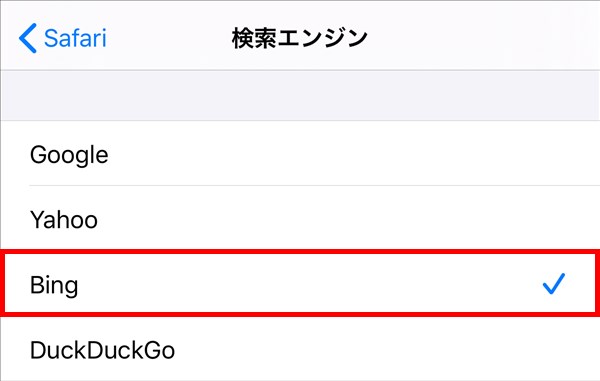iPhoneやiPad(iOS)のWebブラウザのSafariには、検索エンジンに「Google」がデフォルトで設定されています。
今回は、このSafariの検索エンジンを変える方法を紹介します。
Safariの検索エンジンを変える方法
※ここでは、iPhone 7 Plus(iOS 13.3)を使用します。
1.iPhoneの「ホーム」画面にある「設定」アイコンをタップします。
2.「設定」画面が開くので、画面を下方にスクロールして、「Safari」をタップします。
※「設定」画面は、前回開いていた項目の画面が開くので、ここでは「設定」画面のトップから解説します。
3.「Safari」画面が開くので、「検索エンジン」をタップします。
4.「検索エンジン」画面が開き、「Google」に「✓(チェック)」マークが付いているので、他の「Yahoo」「Bing」「DuckDuckGo」の中から使いたい検索エンジンをタップして「✓」を付けます。
※ここでは、「Bing」に「✓」を付けます。
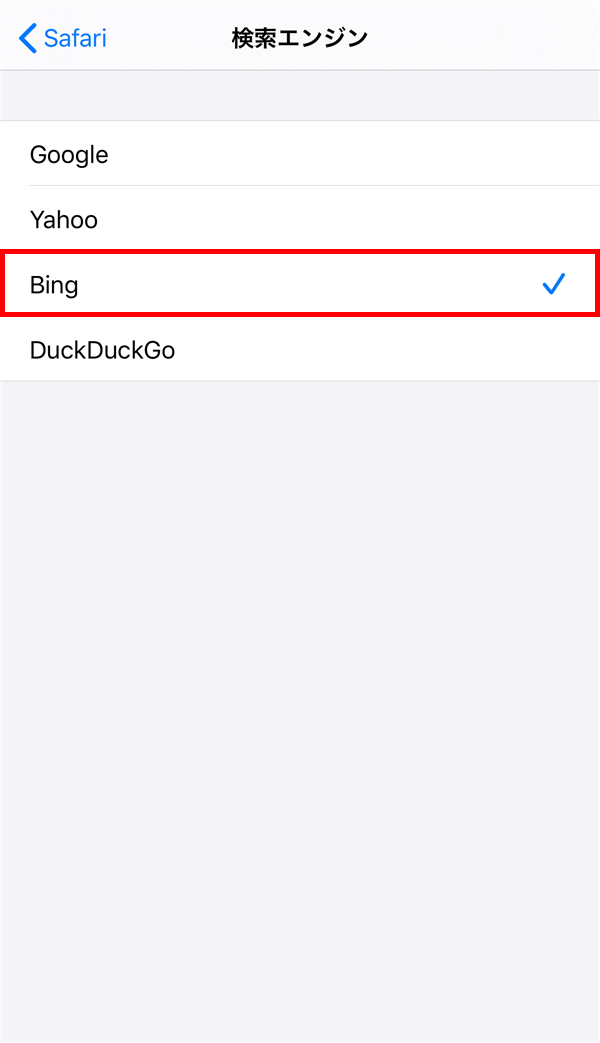
これで、Safariの検索エンジンが「4.」でタップした検索エンジンに変わります。
Safariで検索する
5.「Safari」アプリを起動して、画面上部のアドレスバーに検索したいキーワードを入力し、ソフトキーボードの「確定」、「開く」をタップします。
6.上記「4.」で設定した検索エンジンで検索された結果が表示されます。